Body obnovenia sú skvelým spôsobom, ako vytvoriť bezpečný bod, na ktorý sa môžete vrátiť v prípade, že sa vaše súbory vymažú alebo poškodia. Je skvelou praxou neustále vytvárať body obnovenia pre váš systém. Avšak, „ Zálohovanie systému zlyhalo “ Problém v systéme Windows 10 sa objaví pri vytváraní zálohy alebo jej obnove. Táto chyba je spôsobená zvyšným oddielom z predchádzajúcej zálohy, nedostatkom miesta na disku alebo mnohými inými dôvodmi.
V tomto zápise budeme diskutovať o viacerých riešeniach na vyriešenie problému so zlyhaním zálohovania systému.
Ako vyriešiť problém „Zálohovanie systému v systéme Windows zlyhalo“?
Ak chcete vyriešiť problém so zlyhaním zálohovania, vyskúšajte nasledujúce opravy:
Metóda 1: Odstráňte priečinok „WindowsImageBackup“.
Existujúce záložné súbory vám môžu brániť vo vytváraní nových záložných súborov. Takže odstráňte už existujúci „ WindowsImageBackup ” na vyriešenie neúspešného problému so zálohovaním v systéme Windows 10. Ak to chcete urobiť, prejdite do priečinka “ C:\Informácie o zväzku systému\ “ a vymažte „ WindowsImagebackup “.
Metóda 2: Odstráňte zvyšné oddiely
Niekedy, keď inštalujeme, aktualizujeme alebo inovujeme Windows 10, môžu zostať oddiely predchádzajúcej verzie. Ak chcete odstrániť zvyšné oblasti z predchádzajúcich verzií systému Windows, postupujte podľa krokov nižšie.
Krok 1: Otvorte Správa diskov
OTVORENÉ ' Vytvárajte a formátujte oddiely pevného disku “ jeho zadaním do vyhľadávacieho poľa v ponuke Po spustení:
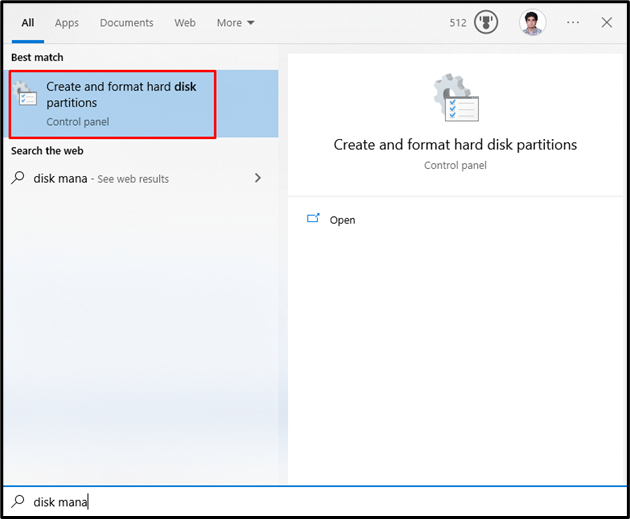
Krok 2: Odstráňte oddiel
Vyberte systémovú jednotku, z ktorej sa vyžaduje odstránenie oddielu. Potom vyberte oddiel, kliknite naň pravým tlačidlom myši a kliknite na „ Odstrániť zväzok “možnosť:
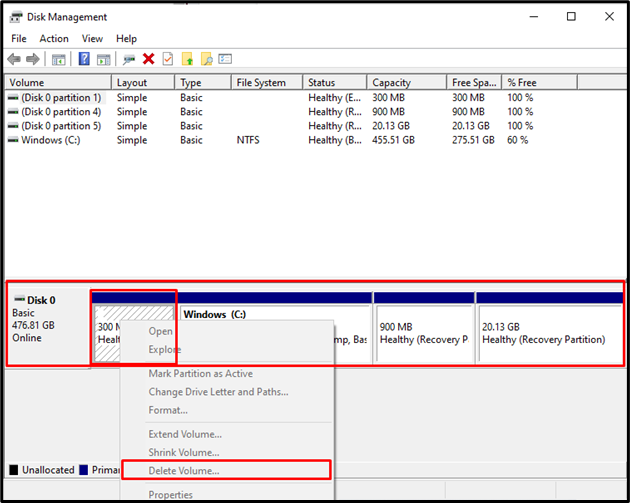
Metóda 3: Spustite príkaz CHKDSK
CHKDSK je verzia Scandisk. Vykonáva rovnakú úlohu skenovania, ale používa sa aj na jednotkách naformátovaných v systéme NTFS. Ak chcete vyriešiť problém so zlyhaním zálohovania, spustite príkaz CHKDSK podľa poskytnutých pokynov.
Krok 1: Otvorte príkazový riadok ako správca
Napíšte „ cmd “ v poli Spustiť, ktoré sa zobrazí po stlačení tlačidla „ Windows + R 'klávesy a stlačenie' CTRL + SHIFT + ENTER ” spustiť ako správca:
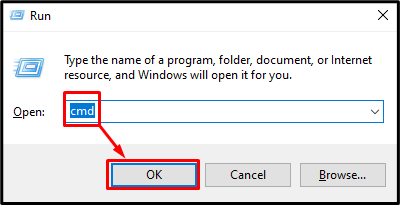
Krok 2: Spustite príkaz CHKDSK
Napíšte „ CHKDSK “, ako je znázornené nižšie:
> chkdsk / r C:
Tu:
-
- Pridanie „ /r “ vám pomôže nájsť a opraviť chybné sektory.
- Nahradiť „ C “ s príslušným písmenom jednotky, ktorú chcete skenovať:
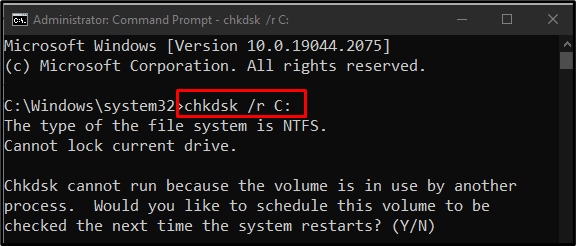
Ukončite všetky úlohy alebo procesy a vykonajte daný príkaz alebo stlačte A “, čím spustíte skenovanie pri ďalšom reštarte systému Windows.
Poznámka: CHKDSK môže trvať dlho v závislosti od veľkosti systémového disku.
Metóda 4: Povoľte ochranu systému
“ Povolenie ochrany systému “ môže vyriešiť zlyhanie zálohovania systému pri probléme so systémom Windows 10. Ochranu systému môžete povoliť podľa nasledujúcich krokov.
Krok 1: Otvorte položku Vytvoriť bod obnovenia
Napíšte „ Vytvorte bod obnovenia ” pomocou ponuky Po spustení:
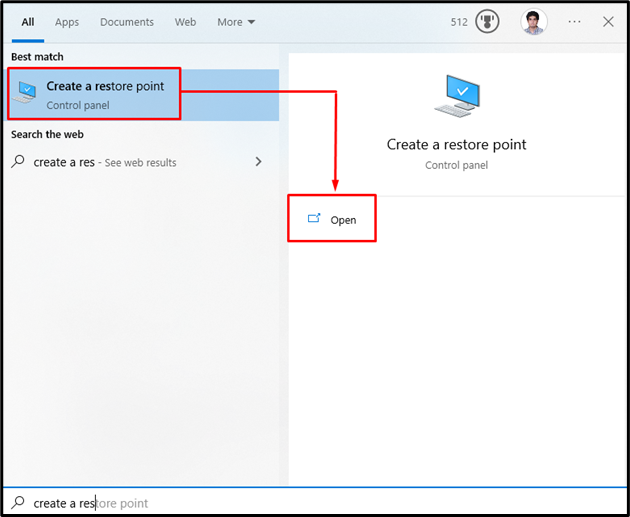
Krok 2: Otvorte ochranu systému
Prepnúť na „ Ochrana systému záložka “:
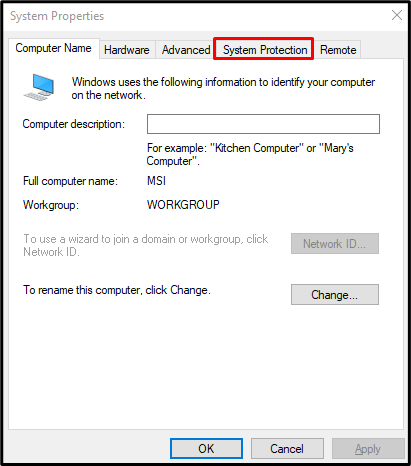
Krok 3: Vyberte položku Pevný disk a nakonfigurujte ho
Vyberte svoj pevný disk v časti „ dostupné zariadenia “zoznam pod “ nastavenia ochrany “ a kliknite na „ Konfigurovať tlačidlo ”:
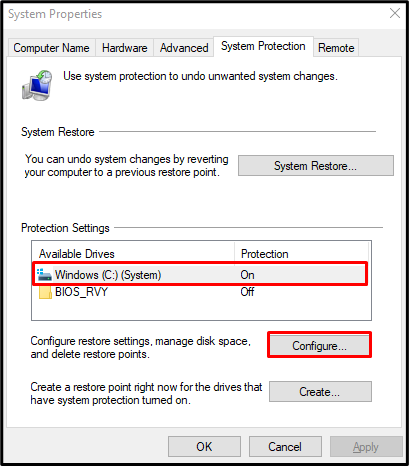
Krok 4: Zapnite ochranu systému
Z „ Obnoviť nastavenia “, kliknite na nižšie zvýraznený prepínač, ako je znázornené nižšie:
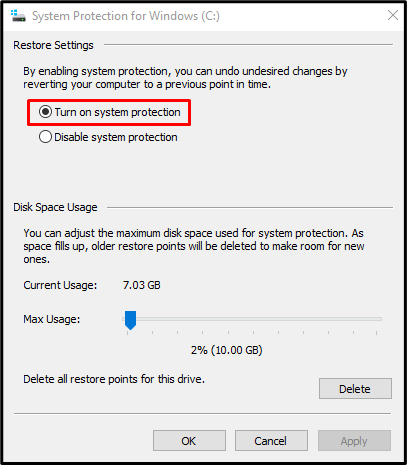
Metóda 5: Vypnite ochranu systému
“ Vypnutie ochrany systému “ môže vyriešiť zlyhanie zálohovania systému v systéme Windows 10.
Krok 1: Zakážte ochranu systému
Prejdite na „ Ochrana systému pre Windows ” dialógové okno a vyberte možnosť “ Zakázať ochranu systému ' tlačítko na Rádiu:
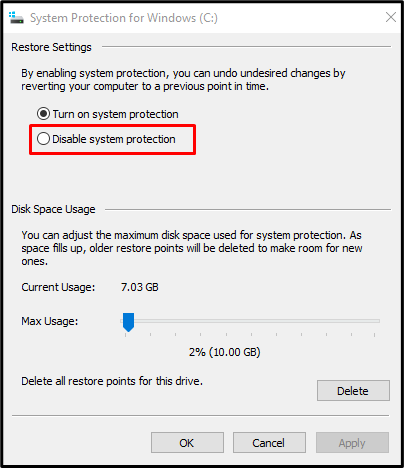
Krok 2: Odstráňte predchádzajúce body obnovenia
Klikni na ' Odstrániť ” tlačidlá na vymazanie všetkých bodov obnovenia:
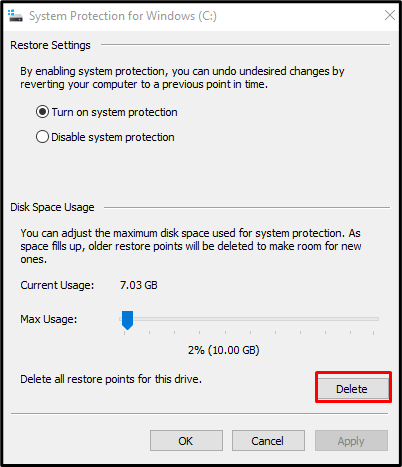
Metóda 6: Upravte využitie miesta na disku
Prepnúť na „ Ochrana systému pre Windows “ dialógové okno. Potom zvoľte „ Zapnite ochranu systému “rádio. Teraz pod „ Využitie miesta na disku “, zvýšte využitie miesta na disku použitím “ Maximálne využitie ” posúvač doprava medzi 10 % a 15 %:
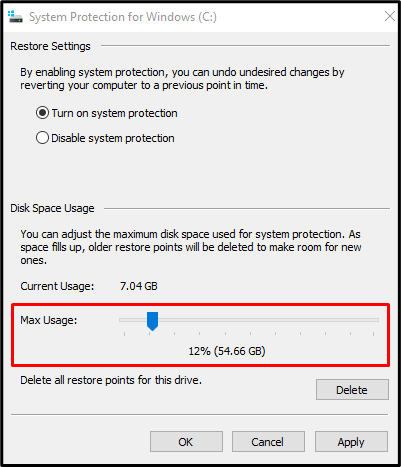
Ak chcete uložiť zmeny, kliknite na „ Použiť tlačidlo “. V dôsledku toho sa uvedený problém zlyhania zálohovania vyrieši.
Záver
' Zálohovanie systému v systéme Windows 10 zlyhalo “ problém možno vyriešiť rôznymi spôsobmi. Tieto metódy zahŕňajú odstránenie priečinka „WindowsImageBackup“, vymazanie zvyšných partícií, spustenie príkazu „CHKDSK“, aktiváciu ochrany systému, zakázanie ochrany systému alebo úpravu využitia miesta na disku. Tento zápis ponúkol viacero riešení na vyriešenie problému so zlyhaním zálohovania systému v systéme Windows 10.